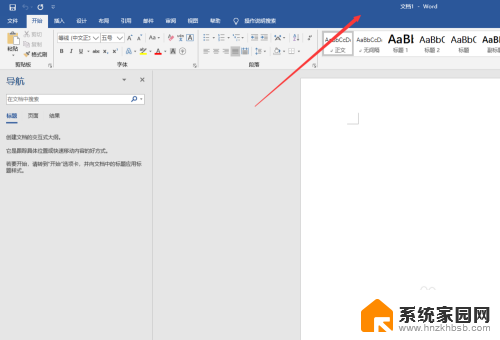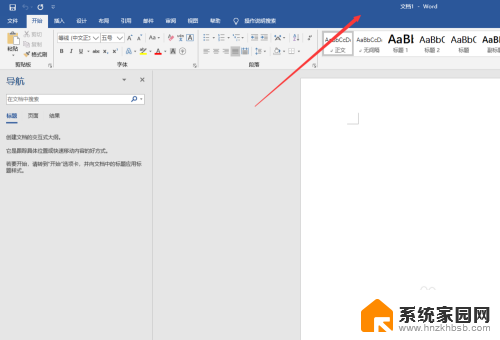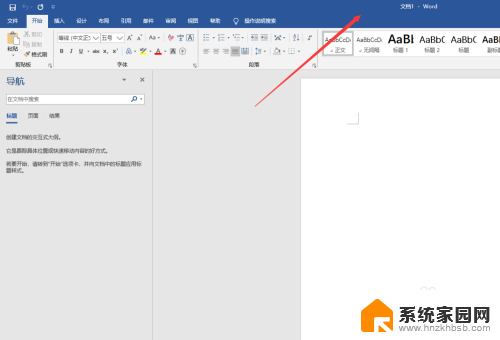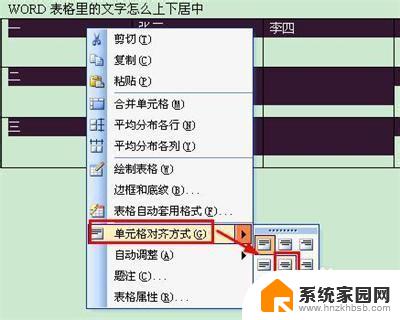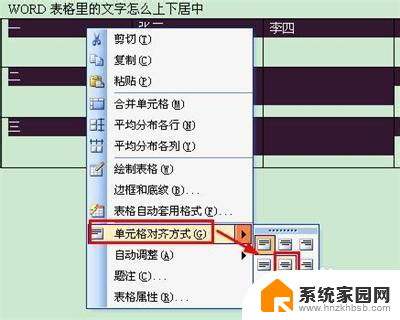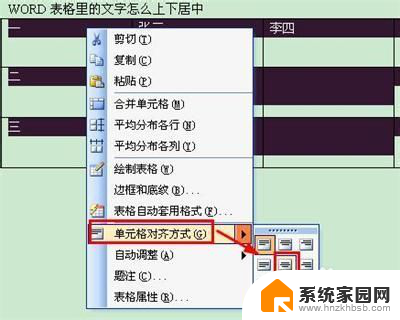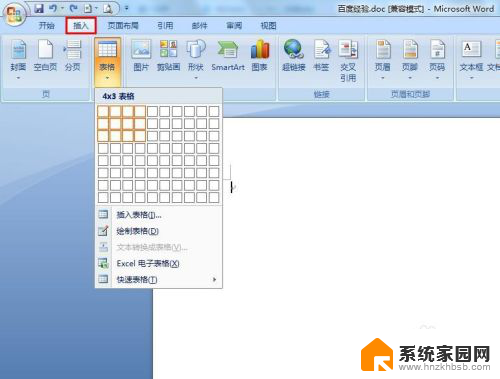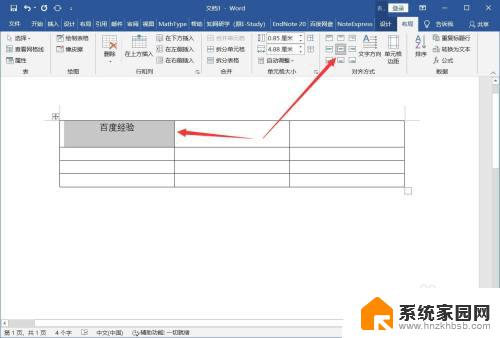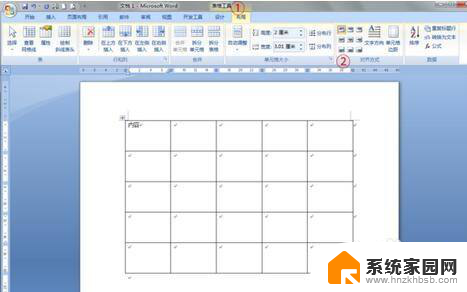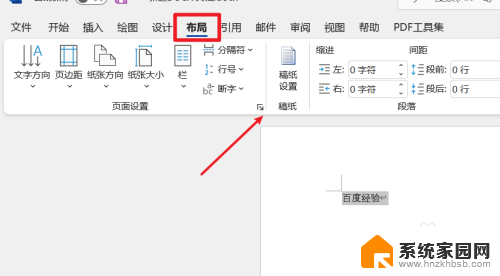word中表格怎么上下居中 Word文档中的表格上下居中设置方法
在Word文档中,表格的上下居中设置是一项非常重要的功能,通过对表格进行上下居中设置,可以使表格在页面中更加美观和整齐。要实现这一设置,我们可以选择表格,然后点击布局选项卡中的垂直对齐按钮,在弹出的对话框中选择居中即可。这样我们就可以轻松地将表格在页面中居中显示,使得内容更加易读和易查找。无论是制作报告、设计排版还是编辑文档,掌握这一设置方法都能大大提高文档的质量和可读性。
方法如下:
1、打开Word,新建一个空白文档;
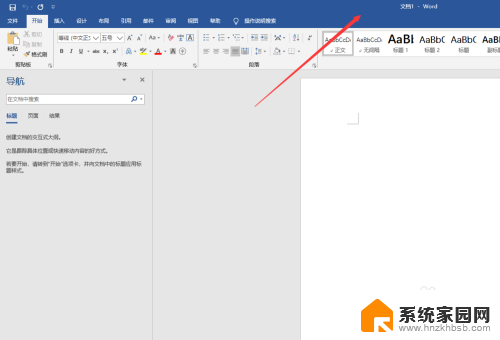
2、插入表格,并输入文字内容;
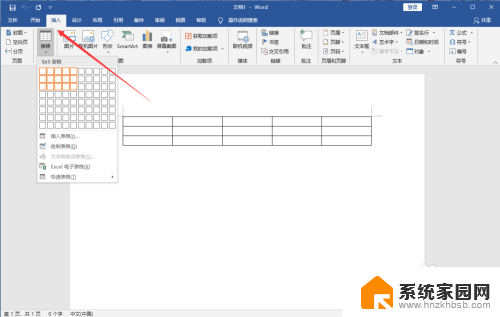
3、点击Word顶部【开始】菜单,选择表格。可以设置左右居中;
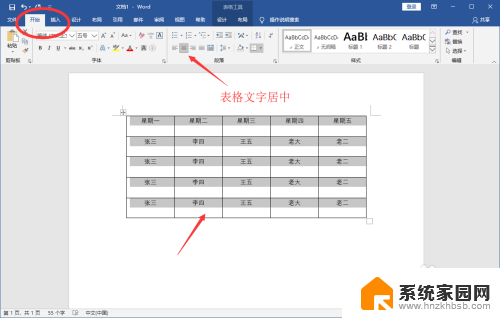
4、但是没有上下居中的选项,此时请选中单元格并点击鼠标右键。在右键菜单中选择【表格属性】;
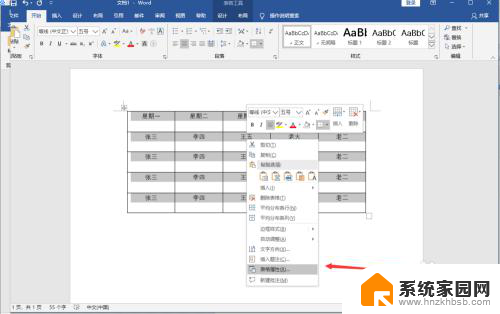
5、然后在弹出窗口中点击【单元格】;
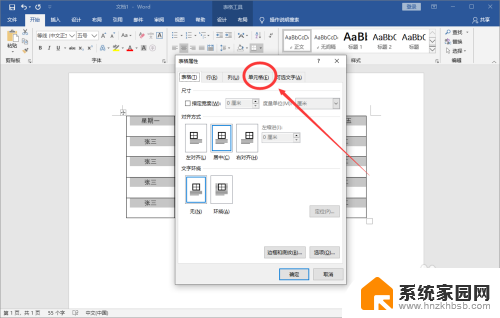
6、将垂直对齐方式设置为“居中”;
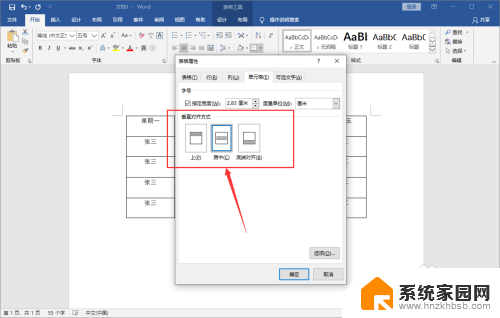
7、即可看到文字既左右居中,也上下居中了。
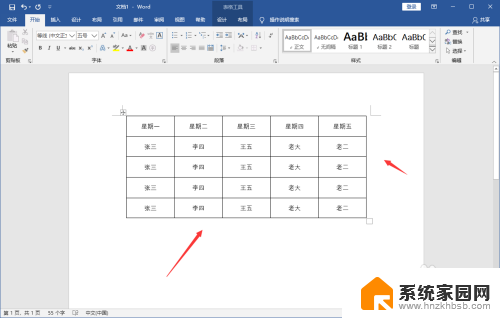
8.总结:
1、打开Word,新建一个空白文档;
2、插入表格,并输入文字内容;
3、点击Word顶部【开始】菜单,选择表格。可以设置左右居中;
4、但是没有上下居中的选项,此时请选中单元格并点击鼠标右键。在右键菜单中选择【表格属性】;
5、然后在弹出窗口中点击【单元格】;
6、将垂直对齐方式设置为“居中”;
7、即可看到文字既左右居中,也上下居中了。
以上是关于如何在Word中将表格垂直居中的全部内容,如果遇到相同的情况,用户可以按照本文的方法来解决问题。